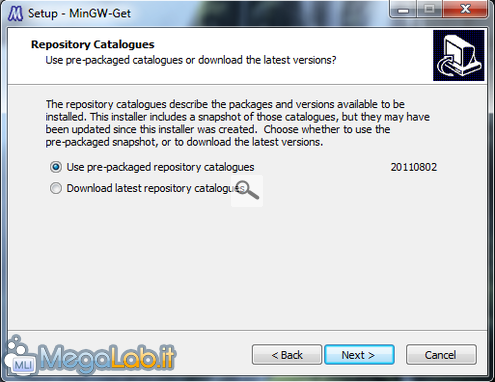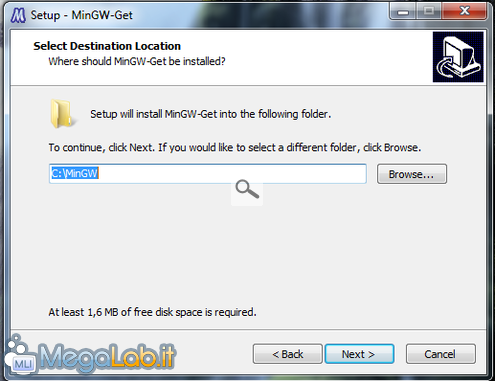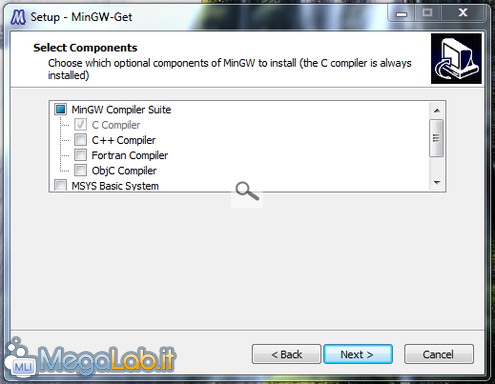Canali
Ultime news

Ultimi articoli
 Le ultime dal Forum |
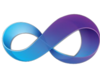
Installare il compilatore GCC su Windows con MinGW17/11/2011 - A cura di

Correlati TagPassa qui con il mouse e visualizza le istruzioni per utilizzare i tag!
Il pezzo che stai leggendo è stato pubblicato oltre un anno fa.
 La trattazione seguente è piuttosto datata. Sebbene questo non implichi automaticamente che quanto descritto abbia perso di validità, non è da escludere che la situazione si sia evoluta nel frattempo. Raccomandiamo quantomeno di proseguire la lettura contestualizzando il tutto nel periodo in cui è stato proposto. La trattazione seguente è piuttosto datata. Sebbene questo non implichi automaticamente che quanto descritto abbia perso di validità, non è da escludere che la situazione si sia evoluta nel frattempo. Raccomandiamo quantomeno di proseguire la lettura contestualizzando il tutto nel periodo in cui è stato proposto.
GCC (GNU Compiler Collection) è un interessante compilatore per linguaggi di programmazione. Creato da Richard Stallman (fondatore del movimento Free Software Fondation) nel 1987 come semplice compilatore C, nel tempo e grazie al lavoro di diversi programmatori, è stato via via ampliato fino a supportare molti altri linguaggi (tra cui C++, Java, ecc.), ed è stata ampliata la compatibilità alla maggior parte dei sistemi operativi UNIX-based. Oggi è utilizzato come punto di riferimento per molti programmatori open source. Mentre sulla maggior parte delle distribuzioni GNU/Linux è oramai pre-installato, su Windows non è presente di default. In questo articolo vedremo come installarlo e configurarlo al meglio, utilizzando il pacchetto MinGW. Installazione del compilatore e delle librerieIn questa guida useremo MinGW (Minimalist GNU for Windows), un porting di GCC per i sistemi operativi Windows. Questa edizione supporta i seguenti linguaggi:
Scarichiamo il file d'installazione da qui. Apriamolo come amministratore (tasto destro->Esegui come amministratore), e confermiamo premendo su Next nelle prime due schermate che appariranno. Ci verrà poi chiesto se vogliamo utilizzare l'ultima versione presente dei repository del programma o se vogliamo cercarne una più recente Lasciamo attiva la prima opzione, e proseguiamo. Accettiamo le condizioni di licenza. Selezioniamo la directory dove installare il software e i collegamenti nel menu Start: Nella schermata successiva ci verrà chiesto quali componenti di MinGW vogliamo installare: Mettiamo il flag completo alla voce MinGW Compiler Suite, e proseguiamo. Confermiamo l'installazione premendo su Install, ed aspettiamo che il processo finisca. Una volta completato, premiamo su Finish ed usciamo dal programma d'installazione. Impostazione delle variabili d'ambiente Segnala ad un amico |
- Unisciti a noi
- | Condizioni d'uso
- | Informativa privacy
- | La Redazione
- | Info
- | Pressroom
- | Contattaci
© Copyright 2025 BlazeMedia srl - P. IVA 14742231005
- Gen. pagina: 0.61 sec.
- | Utenti conn.: 114
- | Revisione 2.0.1
- | Numero query: 38
- | Tempo totale query: 0.15